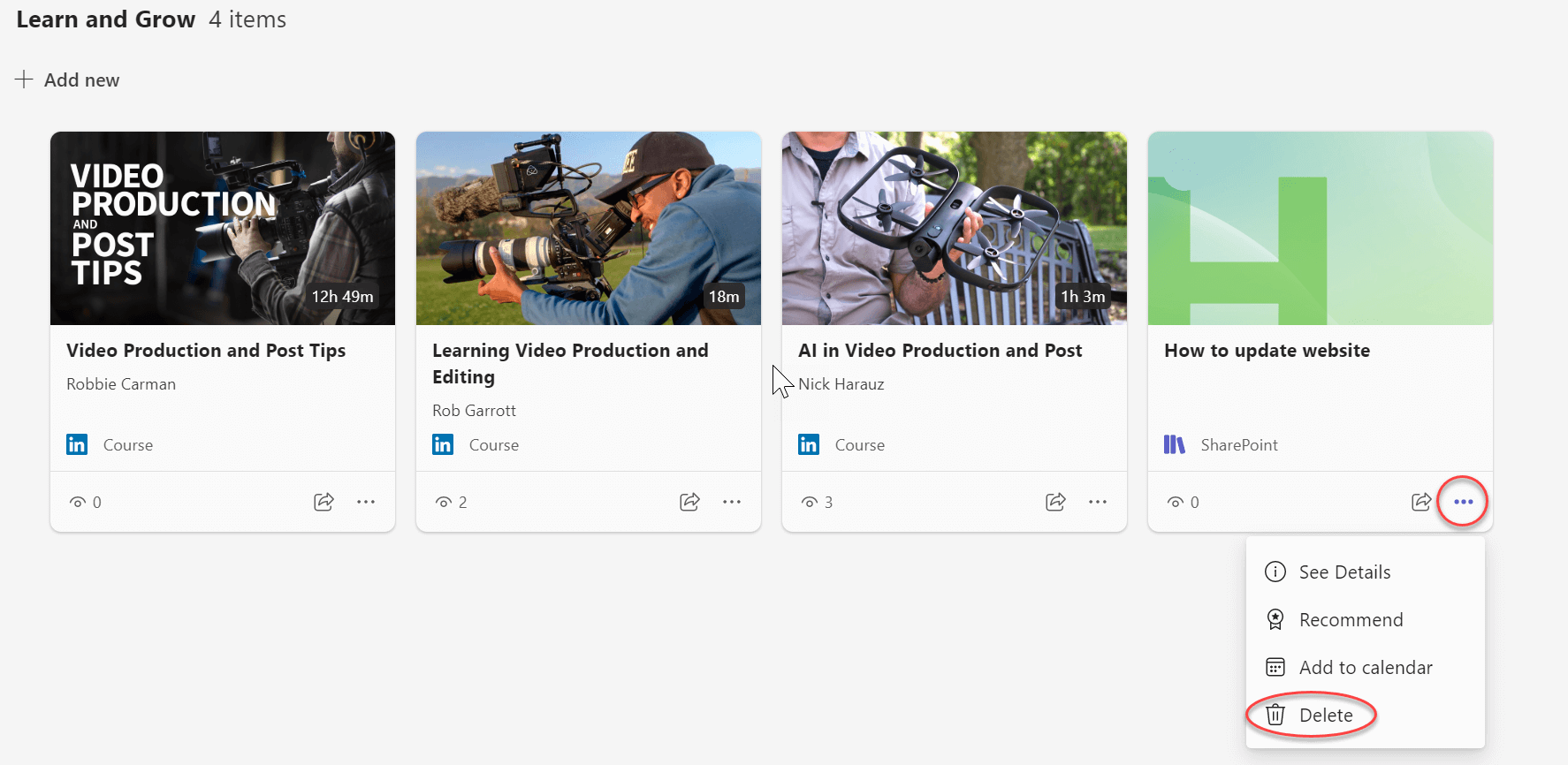Saites pievienošana satura Viva Learning
Saiti uz SharePoint, YouTube, Vimeo, ziņu rakstiem un citiem avotiem varat pievienot pakalpojumā Viva Learning. Saturu var pievienot grāmatzīmēm, ieteikt un kopīgot.
Piezīmes.:
-
Lai pievienotu saiti uz saturu, Viva Learning nepieciešama Viva Suite vai Viva Learning licence.
-
Šajā saturā nevar meklēt Viva Learning.
-
Satura noklusējuma valoda ir tā, ko iestatījis jūsu organizācijas administrators.
Izmēģiniet to mācību kolekcijās!
1. Kolekcijas izveide. Mācību kolekciju un uzdevumu pārvaldība
2. Atlasiet Pievienot saturu, lai kolekcijai pievienotu kursus.
3. Atlasiet Pievienot saiti uz saturu.
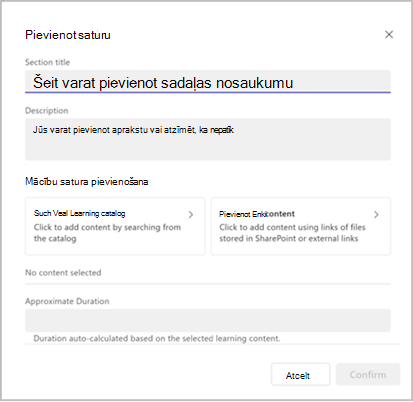
4. Ielīmējiet SharePoint vietrādi URL vai tīmekļa saiti. Atlasiet Pievienot.
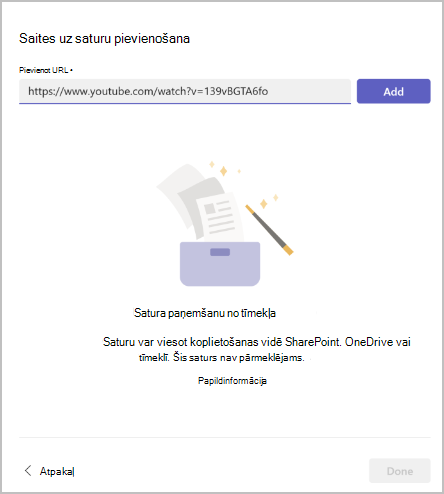
5. Rediģējiet virsrakstu, sīktēlu un aprakstu.
6. Atlasiet Gatavs.
7. Lai rediģētu saturu, dodieties uz sadaļu un atlasiet zīmuļa ikonu.
8. Lai izdzēstu saturu, dodieties uz sadaļu, rediģējiet un atlasiet krustu.
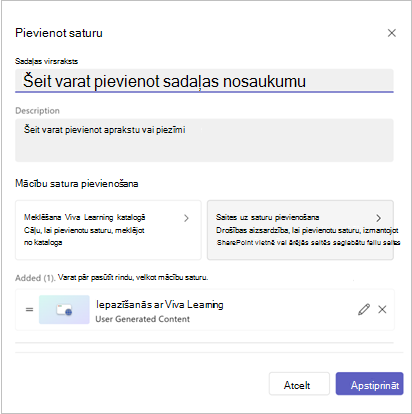
Izmēģiniet to Viva Learning cilnēs!
-
Naviģējiet uz Teams kanālu vai tērzēšanu, kurā ir jūsu norādītā Viva Learning tabulēšanas rakstzīme.
Padoms.: Lai uzzinātu, kā pievienot mācību cilni savam Teams kanālam vai tērzēšanai, apmeklējiet šo saiti Sociālās mācīšanās
-
Atlasiet Pievienot jaunu.
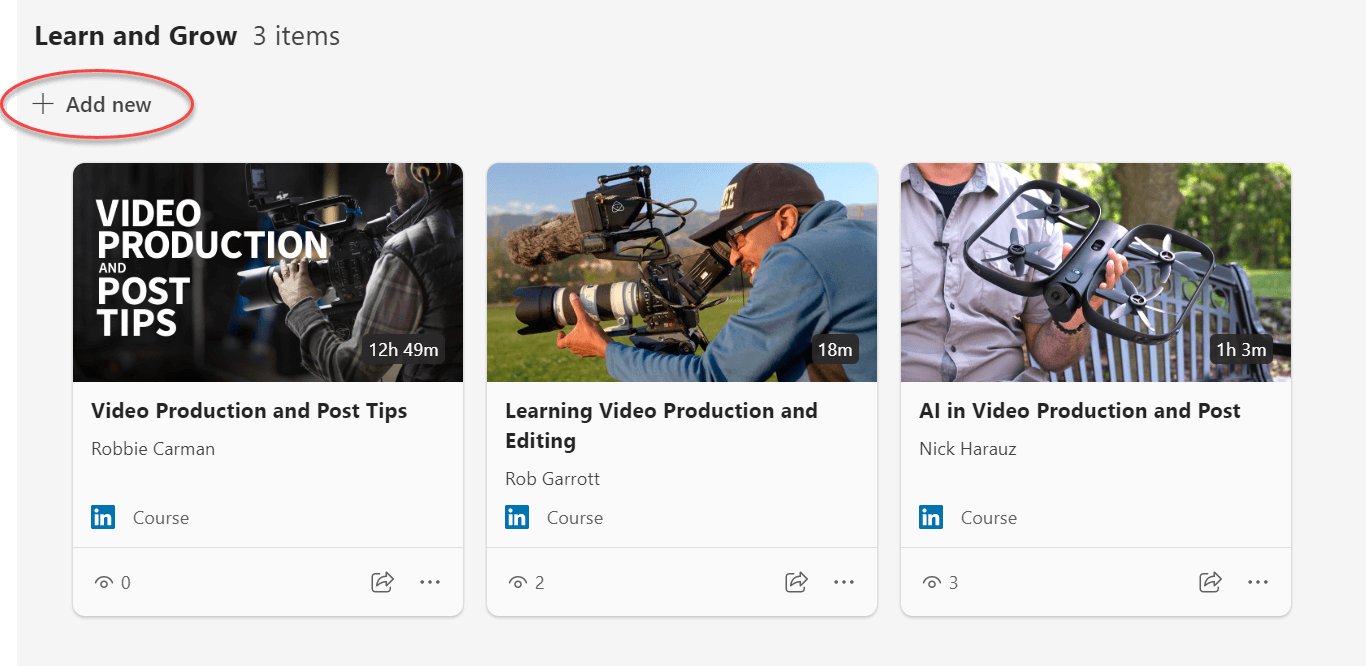
-
Atlasiet Izveidot savu saturu.
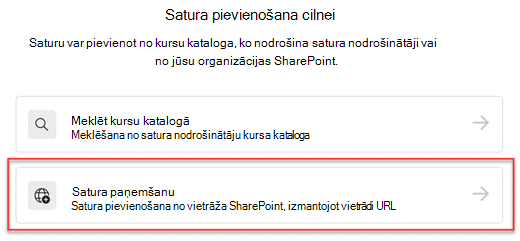
-
Ielīmējiet SharePoint faila vietrādi URL un atlasiet Pievienot.
Padomi.:
-
Uzziniet, kā koplietošanas vidē SharePoint izveidot kopīgojamu saiti šeit: Sharable Link izveide vidē SharePoint.
-
Lietotājiem ir nepieciešama piekļuve SharePoint dokumentam, lai to skatītu Viva Learning.
-
-
Atlasiet Pievienot. Varat pielāgot aprakstu vai izmantot automātiski aizpildītu aprakstu.
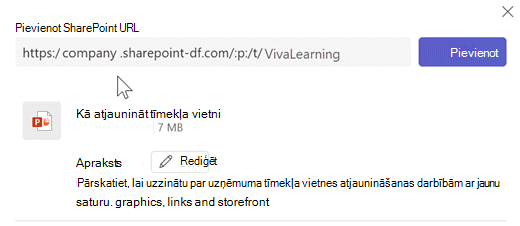
-
Atlasiet Saglabāt. Saturs tiks parādīts jūsu mācību bibliotēkā.
-
Lai izdzēstu saturu, atlasiet satura kartīti.
-
Novietojiet kursoru virs daudzpunktes.
-
Atlasiet atkritnes ikonu un apstipriniet dzēšanu.